excel函数计算等级划分
Excel等级评定那些事:五个函数都能完成

Excel等级评定那些事:五个函数都能完成问题来源等级评定是EXCEL数据管理经常遇到的一种数据分析方法,一般是给出不同等级评定的标准数据区间,根据某项数据,批量生成每行的等级。
韩老师以下面一组数据为例,给大家总结一下等级评定的五种常的方法:一般,在比较正规的表格中,不提倡添加辅助列,那韩老师就不加辅助列,直接写结果。
视频讲解关键操作IF函数在C2单元格输入公式:“=IF(B2<60,"不合格",IF(B2<70,"合格",IF(B2<85,"良好","优秀")))”。
因为有四种不同的等级,所以使用IF的三重嵌套。
VLOOKUP函数在D2单元格输入公式:“=VLOOKUP(B2,{0,"不合格";60,"合格";70,"良好";85,"优秀"},2)”。
其中,{0,"不合格";60,"合格";70,"良好";85,"优秀"}是形成一新的数据区域:LOOKUP函数在E2单元格输入公式:“=LOOKUP(B2,{0,60,70,85},{"不合格";"合格";"良好";"优秀"})”。
CHOOSE+MATCH函数在F2单元格输入公式:“=CHOOSE(MATCH(B2,{0,60,70,85},1),"不合格","合格","良好","优秀")”。
其中:MATCH(B2,{0,60,70,85},1),是匹配比B2小的最大值在数组{0,60,70,85}中的位次。
那CHOOSE函数就可以简写为:“=CHOOSE(位次,"不合格","合格","良好","优秀")”,位次是几,那就返回"不合格","合格","良好","优秀"中的第几个等级。
用Excel五个函数公式统计学生期末考试分数段排名
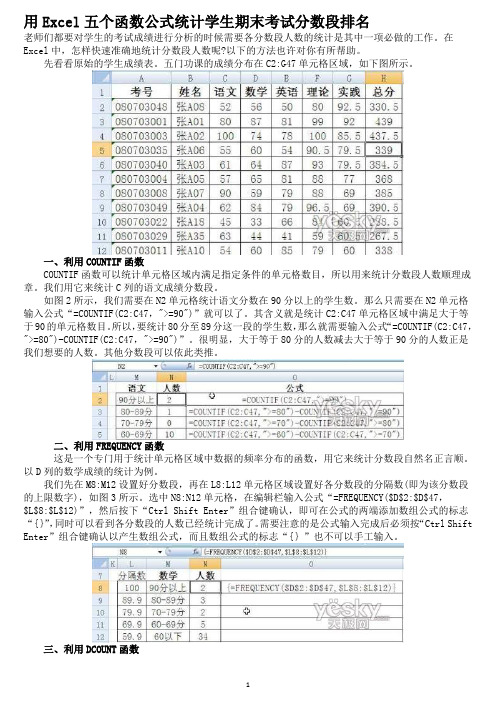
用Excel五个函数公式统计学生期末考试分数段排名老师们都要对学生的考试成绩进行分析的时候需要各分数段人数的统计是其中一项必做的工作。
在Excel中,怎样快速准确地统计分数段人数呢?以下的方法也许对你有所帮助。
先看看原始的学生成绩表。
五门功课的成绩分布在C2:G47单元格区域,如下图所示。
一、利用COUNTIF函数COUNTIF函数可以统计单元格区域内满足指定条件的单元格数目,所以用来统计分数段人数顺理成章。
我们用它来统计C列的语文成绩分数段。
如图2所示,我们需要在N2单元格统计语文分数在90分以上的学生数。
那么只需要在N2单元格输入公式“=COUNTIF(C2:C47,">=90")”就可以了。
其含义就是统计C2:C47单元格区域中满足大于等于90的单元格数目。
所以,要统计80分至89分这一段的学生数,那么就需要输入公式“=COUNTIF(C2:C47,">=80")-COUNTIF(C2:C47,">=90")”。
很明显,大于等于80分的人数减去大于等于90分的人数正是我们想要的人数。
其他分数段可以依此类推。
二、利用FREQUENCY函数这是一个专门用于统计单元格区域中数据的频率分布的函数,用它来统计分数段自然名正言顺。
以D列的数学成绩的统计为例。
我们先在M8:M12设置好分数段,再在L8:L12单元格区域设置好各分数段的分隔数(即为该分数段的上限数字),如图3所示。
选中N8:N12单元格,在编辑栏输入公式“=FREQUENCY($D$2:$D$47,$L$8:$L$12)”,然后按下“Ctrl Shift Enter”组合键确认,即可在公式的两端添加数组公式的标志“{}”,同时可以看到各分数段的人数已经统计完成了。
需要注意的是公式输入完成后必须按“Ctrl Shift Enter”组合键确认以产生数组公式,而且数组公式的标志“{}”也不可以手工输入。
如何在Excel中使用RANK.EQ计算成绩排名
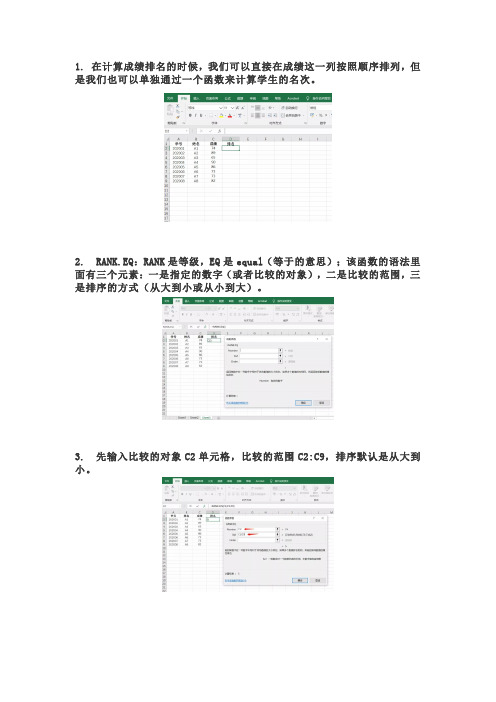
1. 在计算成绩排名的时候,我们可以直接在成绩这一列按照顺序排列,但是我们也可以单独通过一个函数来计算学生的名次。
2. RANK.EQ:RANK是等级,EQ是equal(等于的意思);该函数的语法里面有三个元素:一是指定的数字(或者比较的对象),二是比较的范围,三是排序的方式(从大到小或从小到大)。
3. 先输入比较的对象C2单元格,比较的范围C2:C9,排序默认是从大到小。
4. 如果我们快速下拉填充后会有一个问题,函数里的比较范围会因着相对引用而导致其他学生的排名出现偏差。
5. 要解决上面的问题,我们需要固定这里的比较范围,所以回到最初的公式,选择比较范围这个元素,然后按F4,最后公式会变成“=RANK.EQ(C2,$C$2:$C$9)”即可。
6. 我们还可以尝试一下利用第三个元素把排序方式变成从小到大,也就是在加一个“1”,公式变成“=RANK.EQ(C2,$C$2:$C$9,1)”。
7. 这里我们会发现还有一个RANK函数,它的功用其实是和上面一样,不过主要用于2007Excel及之前的版本。
运用Excel进行学生成绩的统计分析
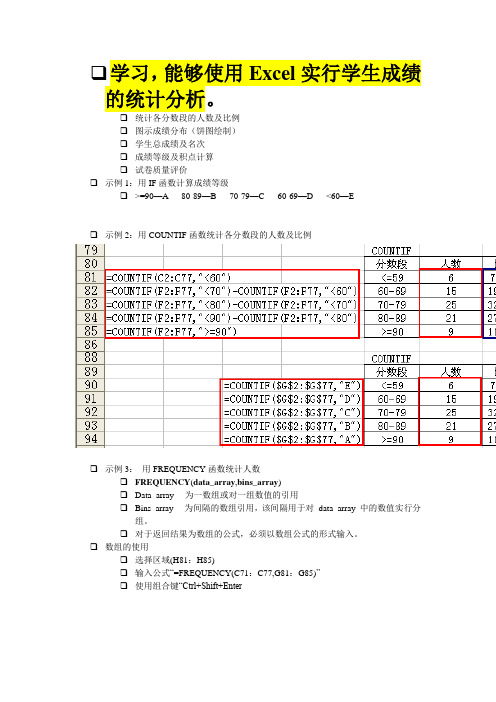
❑学习,能够使用Excel实行学生成绩的统计分析。
❑统计各分数段的人数及比例❑图示成绩分布(饼图绘制)❑学生总成绩及名次❑成绩等级及积点计算❑试卷质量评价❑示例1:用IF函数计算成绩等级❑>=90—A 80-89—B 70-79—C 60-69—D <60—E❑示例2:用COUNTIF函数统计各分数段的人数及比例❑示例3:用FREQUENCY函数统计人数❑FREQUENCY(data_array,bins_array)❑Data_array 为一数组或对一组数值的引用❑Bins_array 为间隔的数组引用,该间隔用于对data_array 中的数值实行分组。
❑对于返回结果为数组的公式,必须以数组公式的形式输入。
❑数组的使用❑选择区域(H81:H85)❑输入公式“=FREQUENCY(C71:C77,G81:G85)”❑使用组合键“Ctrl+Shift+Enter❑示例4:使用数据分析统计❑工具—加载宏—分析工具库❑工具—数据分析—直方图❑成绩分段统计(P59-62)❑各分数段人数占总人数的比例❑饼图❑注意数据源,切忌勿先算比例❑图的修饰和格式化❑示例5:学生成绩名次计算❑总评成绩计算Chapter0502.xls❑绝对引用=C2*$H$2+D2*$I$2❑混合饮用=C2*H$2+D2*I$2❑区域命名=C2*平时比例+D2*期末比例❑名次计算❑=RANK(E2,$E$2:$E$77)❑示例6:用IF函数计算成绩等级❑=IF(ISNUMBER(C2),IF(C2>=85,"A",IF(C2>=75,"B",IF(C2>=60,"C","D"))),IF( ISBLANK(C2),"缺考","输入有误"))❑ISBLANK值为空白单元格❑ISNUMBER值为数字❑ISTEXT值为文本❑INDEX函数❑INDEX(reference,row_num,column_num,area_num)❑返回引用中指定单元格或单元格区域的引用❑Reference为对一个或多个单元格区域的引用❑Row_num为引用中某行的行序号,函数从该行返回一个引用❑Column_num为引用中某列的列序号,函数从该列返回一个引用❑MATCH( )❑返回在指定方式下与指定数值匹配的数组中元素的相对应位置❑MATCH(lookup_value,lookup_array,match_type)❑Lookup_value为需要在数据表中查找的数值,它能够是数值(或数字、文本或逻辑值)、对数字、文本或逻辑值的单元格引用。
excel 五等分函数 -回复

excel 五等分函数-回复标题:深入理解与应用Excel的五等分函数Excel是一款强大的数据处理和分析工具,其内置的各种函数为我们提供了极大的便利。
其中,五等分函数是一种常用于数据分段、分类或者创建频率分布表的工具。
本文将详细解析Excel的五等分函数,包括其定义、使用方法以及实际应用案例。
一、五等分函数的定义在Excel中,五等分函数主要指的是QUARTILE.EXC和QUARTILE.INC 两种函数。
这两种函数的主要功能是将一组数据分为五个相等的部分,也就是我们常说的五分位数。
1. QUARTILE.EXC函数:此函数返回的是数据集的第k个四分位数,不包括两端的数据。
在五等分的情况下,k值分别为1、2、3、4、5,分别代表第一分位数(最小20)、第二分位数(下四分位数,包含20-40的数据)、第三分位数(中位数,包含40-60的数据)、第四分位数(上四分位数,包含60-80的数据)和第五分位数(最大80)。
2. QUARTILE.INC函数:此函数返回的是数据集的第k个四分位数,包括两端的数据。
在五等分的情况下,k值的含义与QUARTILE.EXC函数相同,但计算结果会稍有不同。
二、五等分函数的使用方法以下是一个基本的五等分函数使用步骤:1. 首先,我们需要有一组数据。
例如,我们在A列输入一系列数值。
2. 在需要得到五等分结果的单元格中,输入以下公式之一:- 对于QUARTILE.EXC函数:=QUARTILE.EXC(A:A,k)- 对于QUARTILE.INC函数:=QUARTILE.INC(A:A,k)其中,A:A代表数据范围,k代表要计算的五等分位置(从1到5)。
3. 按Enter键,即可得到相应位置的五等分值。
三、五等分函数的实际应用案例五等分函数在数据分析、统计学和商业决策中有着广泛的应用。
以下是一些常见的应用场景:1. 数据分段:在销售数据分析中,我们可以使用五等分函数将销售额数据分成五个等级,以便更好地理解销售业绩的分布情况。
Excel最常用If函数4种公式,办公和学习必备

Excel最常用If函数4种公式,办公和学习必备
If函数可以说是excel中使用频率最高的公式之一。
众所周知,if 在英文中是如果的意思,if函数也就是对数据设定“如果”,也就是我们所说的条件公式。
If函数也有很多其他小公式,小芝麻挑出四种最常见的使用情况,给大家说一下吧。
单种条件(IF)
求:60分以上为及格,60分以下为不及格
So,如果>=60为及格,否则为不及格
公式为:=IF(C2>=60,'及格','不及格')
注意:一定要使用英文格式下的标点符号
示例
多种条件(IF+IF)
要求:60分以上为及格,60分以下为不及格,85分以上为优秀
So,如果<60为不及格,如果>=85为优秀,否则为及格
公式为:=IF(C2<60,'不及格',IF(C2>=85,'优秀','及格'))
示例
完成率(IFERROR)
用IFERROR函数,两个数除一下就可以啦
再把格式改为百分数
公式为:=IFERROR(C2/D2,'')
示例
判断(IF+AND)
要求:小于60还没有学习的朋友,需要提醒,其余不需要。
用IF+AND,代表两个函数同时成立
So,成绩<60,否学过,提醒为店铺,否则为不需要哇
公式为:=IF(AND(C2<60,D2='否'),'店铺','不需要哇')
示例
如果大家有什么问题或者其他方法,评论告诉小芝麻哦~。
在 Excel 中利用 IF 函数为每位员工评定等级
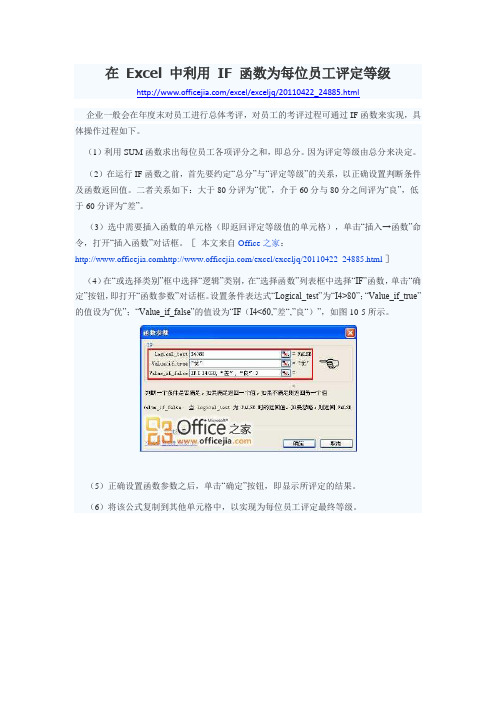
在Excel 中利用IF 函数为每位员工评定等级
/excel/exceljq/20110422_24885.html
企业一般会在年度末对员工进行总体考评,对员工的考评过程可通过IF函数来实现,具体操作过程如下。
(1)利用SUM函数求出每位员工各项评分之和,即总分。
因为评定等级由总分来决定。
(2)在运行IF函数之前,首先要约定“总分”与“评定等级”的关系,以正确设置判断条件及函数返回值。
二者关系如下:大于80分评为“优”,介于60分与80分之间评为“良”,低于60分评为“差”。
(3)选中需要插入函数的单元格(即返回评定等级值的单元格),单击“插入→函数”命令,打开“插入函数”对话框。
[本文来自Office之家:
/excel/exceljq/20110422_24885.html]
(4)在“或选择类别”框中选择“逻辑”类别,在“选择函数”列表框中选择“IF”函数,单击“确定”按钮,即打开“函数参数”对话框。
设置条件表达式“Logical_test”为“I4>80”;“Value_if_true”的值设为“优”;“Value_if_false”的值设为“IF(I4<60,”差“,”良“)”,如图10-5所示。
(5)正确设置函数参数之后,单击“确定”按钮,即显示所评定的结果。
(6)将该公式复制到其他单元格中,以实现为每位员工评定最终等级。
【Excel实例】IF函数嵌套、LOOKUP、VLOOKUP函数实现成绩分等级

【Excel实例】IF函数嵌套、LOOKUP、VLOOKUP函数实现成绩分等级最近,总有人问我一些关于LOOKUP、VLOOKUP函数使用的问题。
其实二者有相似之处,但也有不同之处,今天做一个很简单的实例,这个实例分别用IF函数嵌套、LOOKUP、VLOOKUP三种函数实现,还不是很了解这三个函数的的朋友可以看一下,会使用的完全没有必要来看了。
由于有人问了我学生成绩如何转化为等级的问题,今天就以此为例,演示三个函数的使用,实现的是同一种功能。
先准备以下两个表(为了方便观看与截图,我把两个表放在一起了),一个是成绩表,一个是等级表,如下图所示:右边的小表是数据分段,分段的数据供LOOKUP、VLOOKUP函数使用,实现的意思是0-60(不含60)为不及格,60-70(不含70)为及格, 70-85(不含85)为良, 85以上为优。
这个小表的单元格区域为G5:H8,这个在后面要用到。
一、用IF嵌套实现学生成绩转化为等级。
这一功能我们在第三列实现,分析:根据上面的等级规则,用IF函数进行判断,但一条IF语句只能有两种结果,而这里要四种结果(优良中差),因此一条语句是无法实现的。
必须进行嵌套使用。
如何嵌套的呢,必须按照一定逻辑顺序来,否则实现不了。
这里我按从小到大的顺序来对数据进行判断与转换。
,、首先判断B2单元格的成绩是否小于60,如果小于60为不及格,否则就不确定。
公式为:=IF(B2<60,"不及格","不确定"),、为什么不确定的呢,因为大于60的有三种可能,这个先不管。
出现“不确定”是不对的,必须将“不确定”变成公式,这就是嵌套。
现在该判断是否小于70了,小于70的为及格,否则为不确定。
公式为:=IF(B2<70,"及格","不确定"),将这个公式嵌入第一个公式的“不确定”处。
嵌套公式为:=IF(B2<60,"不及格", IF(B2<70,"及格","不确定")),、现在实现的两重IF的嵌套,但还没有最后完成。
- 1、下载文档前请自行甄别文档内容的完整性,平台不提供额外的编辑、内容补充、找答案等附加服务。
- 2、"仅部分预览"的文档,不可在线预览部分如存在完整性等问题,可反馈申请退款(可完整预览的文档不适用该条件!)。
- 3、如文档侵犯您的权益,请联系客服反馈,我们会尽快为您处理(人工客服工作时间:9:00-18:30)。
excel函数计算等级划分
在Excel中,有很多函数可以用来进行等级划分的计算。
根据不同的需求和数据类型,我们可以选择不同的函数来实现等级划分功能。
本文将介绍如何使用三个常用的Excel函数进行等级划分的计算:IF函数、VLOOKUP函数和INDEX-MATCH函数。
第一种方法是使用IF函数进行等级划分的计算。
IF函数可以根据给定的条件来进行判断并返回不同的结果。
在等级划分中,我们可以根据设定的阈值来判断一个数值所属的等级。
以下是使用IF函数进行等级划分的示例公式:
=IF(A1>=90,"A",IF(A1>=80,"B",IF(A1>=70,"C",IF(A1>=60,"D","E" ))))
这个公式表示如果A1的数值大于等于90,那么返回A级;如果A1的数值大于等于80但小于90,那么返回B级;以此类推,最后当A1的数值小于60时返回E级。
根据实际情况,你可以根据需要更改这些条件和等级。
第二种方法是使用VLOOKUP函数进行等级划分的计算。
VLOOKUP函数可以根据给定的查找值在指定区域内进行查找,并返回匹配的值。
在等级划分中,我们可以使用VLOOKUP函数来查找与给定数值最接近的阈值,并返回相应的等级。
以下是使用VLOOKUP函数进行等级划分的示例公式:=VLOOKUP(A1,{0,"E";60,"D";70,"C";80,"B";90,"A"},2,TRUE)
这个公式中,我们将所有的阈值和相应的等级构建成一个查找表,并将其作为VLOOKUP函数的第二个参数。
VLOOKUP函数的第三个参数表示返回的列数,因为查找表只有两列,所以我们指定为2、最后一个参数设置
为TRUE表示查找最接近的值,这样即使给定的数值不在查找表中,也能返回最接近的阈值对应的等级。
第三种方法是使用INDEX-MATCH函数进行等级划分的计算。
INDEX-MATCH函数是一种强大的查找函数组合,可以根据给定的条件在指定区域内进行查找,并返回匹配的值。
在等级划分中,我们可以使用INDEX-MATCH函数来查找与给定数值最接近的阈值,并返回相应的等级。
以下是使用INDEX-MATCH函数进行等级划分的示例公式:
=INDEX({"E";"D";"C";"B";"A"},MATCH(A1,{0,60,70,80,90},1)+1)这个公式中,我们首先使用MATCH函数找到与给定的数值最接近的阈值的位置,然后使用INDEX函数在等级的列表中找到对应位置的等级。
MATCH函数的第三个参数设置为1表示查找最接近的值,这样即使给定的数值不在查找表中,也能返回最接近的阈值对应的位置。
最后我们使用+1将位置转化为相应的索引。
使用以上三种方法之一,你可以很方便地在Excel中进行等级划分的计算。
根据实际情况,你可以选择适合自己需求的方法,并根据需要进行调整和扩展。
